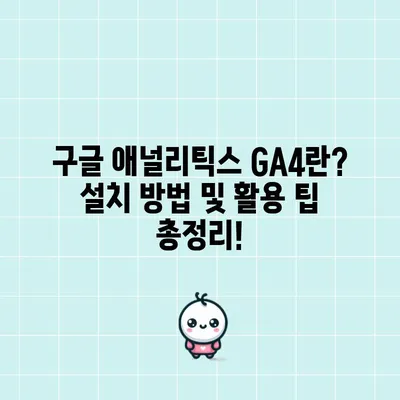구글 애널리틱스 GA4는 무엇인가 설치방법
구글 애널리틱스 GA4는 무엇인가, 그리고 설치방법에 대해 알아보겠습니다. 구글 애널리틱스(GA4)는 사용자가 웹사이트의 방문자 행동 및 웹사이트 성과를 분석하는 데 도움을 주는 웹 분석 도구입니다. 본 블로그 포스트에서는 GA4의 주요 기능과 설치 방법을 상세히 설명하겠습니다.
구글 애널리틱스 GA4란?
구글 애널리틱스 GA4는 구글이 제공하는 최신 웹 로그 분석 도구로서, 기존의 유니버설 애널리틱스(UA, GA3)의 후속 버전입니다. GA4는 웹사이트와 애플리케이션의 사용자 데이터를 통합하여 하나의 플랫폼에서 분석할 수 있도록 설계되었습니다. 이는 여러 채널에서의 사용자 행동을 파악하고, 각 채널의 효과성을 비교할 수 있게 합니다.
GA4의 주요 특징
-
AI 기반 분석: GA4는 인공지능(AI)을 활용하여 데이터의 중요한 경향과 예측을 통해 사용자 행동을 분석합니다. 이로 인해 비즈니스 사용자들은 보다 나은 의사 결정을 할 수 있습니다.
-
이벤트 기반 데이터 모델: GA4는 전통적인 페이지뷰 중심의 데이터 수집 방식을 탈피하고 이벤트 기반으로 변경되었습니다. 웹사이트 방문자가 수행하는 모든 행동(예: 클릭, 스크롤, 비디오 재생 등)을 이벤트로 기록하여 보다 상세한 데이터 분석이 가능해졌습니다.
-
사용자 개인 정보 보호: GA4는 GDPR과 CCPA와 같은 개인정보 보호 규정을 준수하기 위해 사용자 데이터를 보호하는 데 중점을 두고 있습니다.
-
다양한 보고서 형식: GA4에서는 사용자 행동과 사이트 성과를 다양한 형식으로 보고할 수 있습니다. 기본적인 대시보드 외에도 맞춤형 보고서를 생성할 수 있어 사용자에게 필요한 정보를 쉽게 조회할 수 있습니다.
-
비즈니스 목표 설정: GA4는 비즈니스 목표를 설정하고 그 목표에 대한 성과를 측정할 수 있는 기능을 제공합니다. 예를 들어, 전환 목표를 설정하여 사용자의 구매 행동을 추적할 수 있습니다.
| 특징 | 설명 |
|---|---|
| AI 기반 분석 | 데이터에서 중요한 경향과 예측 제공 |
| 이벤트 기반 모델 | 사용자 행동을 이벤트로 기록 |
| 개인정보 보호 | GDPR, CCPA 등 준수 |
| 다양한 보고서 | 맞춤형 및 기본 보고서 생성 가능 |
| 목표 설정 | 비즈니스 목표를 설정하고 성과 측정 가능 |
💡 빅데이터의 힘과 활용 방법을 지금 알아보세요! 💡
구글 애널리틱스 GA4 설치 방법
GA4를 설치하는 과정은 여러 단계로 나눌 수 있으며, 각 단계에서 필요한 정보를 입력하는 것이 중요합니다. 아래에서는 GA4를 설치하는 구체적인 절차를 설명하겠습니다.
1단계: 구글 애널리틱스에 로그인하기
가장 먼저 할 일은 구글 애널리틱스 사이트에 접속하여 본인의 구글 계정으로 로그인하는 것입니다. 로그인 후에는 초기 화면에서 측정 시작 버튼을 클릭하여 계정을 생성하는 단계로 넘어갑니다.
2단계: 계정 생성하기
여기서 계정 이름을 입력하는데, 내 블로그와 같은 직관적인 이름을 넣으면 됩니다. 여러 옵션이 제공되지만, 기본 옵션을 선택하고 다음을 클릭합니다.
3단계: 속성 만들기
속성 이름을 정하고, 보고 시간대를 대한민국으로 설정합니다. 이 타임존 설정은 데이터 수집에 매우 중요합니다. 설정 후 다음 버튼을 클릭하여 다음 단계로 진행합니다.
4단계: 업종 카테고리 및 비즈니스 규모 입력하기
업종 카테고리 및 비즈니스 규모를 선택하는 단계입니다. 개인 사용자라면 작음을 선택하면 됩니다. 이러한 설정은 애널리틱스가 더욱 맞춤화된 데이터를 제공하는 데 도움을 줍니다.
5단계: 비즈니스 목표 설정하기
세 가지 비즈니스 목표를 선택하여 GA4에 입력합니다. 예를 들어, 웹사이트 방문자 수 증가, 제품 구매 증가와 같은 목표를 설정할 수 있습니다. 그런 다음 만들기 버튼을 클릭합니다.
| 단계 | 작업 내용 |
|---|---|
| 1 | 구글 애널리틱스 로그인을 한다. |
| 2 | 계정 이름을 입력하고 다음을 클릭한다. |
| 3 | 속성 이름과 보고 시간대를 설정한다. |
| 4 | 업종 카테고리스와 비즈니스 규모를 선택한다. |
| 5 | 비즈니스 목표를 선택하고 설정을 완료한다. |
6단계: 데이터 수집 시작하기
약관 페이지에서 대한민국을 선택하고 모든 약관에 동의합니다. 이후 웹을 선택하여 데이터 수집을 시작합니다. 웹사이트의 URL과 스트림 이름을 입력한 후 스트림 만들기를 클릭합니다.
7단계: 구글 태그 설치하기
이제 가장 중요한 단계입니다. GA4 설치를 위해 필요한 태그를 설치해야 합니다. 설치 window에서 제공하는 스크립트를 복사하려면 복사 버튼을 클릭하십시오. 이 스크립트는 웹사이트의 <head> 섹션에 추가해야 합니다.
8단계: 플러그인 설치하기
마지막으로, 만약 티스토리와 같은 블로그 플랫폼을 사용 중이라면 구글 애널리틱스 플러그인을 설치하여 추적 ID를 입력합니다. 추적 ID는 GA4의 데이터 스트림에서 확인할 수 있습니다. 모든 설정이 완료되면 분석 과정이 시작됩니다.
💡 WiFi를 활용하여 당신의 골프 스윙을 한 단계 업그레이드하세요! 💡
결론
구글 애널리틱스 GA4는 온라인 데이터 분석을 위한 강력한 도구로, 다양한 기능과 사용자 친화적인 UI를 가지고 있습니다. GA4 설치 방법은 생각보다 간단하며, 각 단계를 정확히 따라간다면 누구나 쉽게 설치할 수 있습니다. 데이터 분석을 통해 얻는 통찰력은 비즈니스의 성장에 큰 도움이 됩니다. 이제 무료로 제공되는 GA4를 설치하여, 사용자 행동과 웹사이트 성능을 효율적으로 분석해보세요!
💡 수면 데이터의 정확성을 높이는 팁을 알아보세요. 💡
자주 묻는 질문과 답변
💡 MBTI로 나에게 딱 맞는 직업을 찾아보세요! 💡
Q1: 구글 애널리틱스 GA4는 무료인가요?
A: 네, 구글 애널리틱스 GA4는 무료로 제공되며, 누구나 계정을 만들어 사용할 수 있습니다.
Q2: GA4와 유니버설 애널리틱스의 차이점은 무엇인가요?
A: GA4는 이벤트 기반 분석을 통해 더욱 상세한 사용자의 행동 데이터를 수집합니다. 반면, 유니버설 애널리틱스는 페이지뷰 기반의 분석을 사용했습니다.
Q3: GA4 데이터 수집은 어떻게 이루어지나요?
A: GA4는 사용자의 다양한 행동(예: 클릭, 스크롤 등)을 이벤트로 기록하며, 이를 통해 더 풍부한 분석 데이터를 제공합니다.
Q4: GA4를 설치하는 데 필요한 기술적 지식이 필요한가요?
A: 기본적인 HTML 편집 능력만 있으면 GA4를 쉽게 설치할 수 있습니다.동시에 필요한 단계가 모두 안내되어 있어 단계별로 진행할 수 있도록 설계되어 있습니다.
Q5: GA4를 설치한 후 데이터 분석은 어떻게 시작하나요?
A: GA4 설치가 완료되면 대시보드에서 다양한 분석 기능을 활용하여 방문자 통계와 사용자 행동을 확인할 수 있습니다. 데이터 수집이 시작되면, 정기적으로 분석 결과를 살펴보세요.
구글 애널리틱스 GA4란? 설치 방법 및 활용 팁 총정리!
구글 애널리틱스 GA4란? 설치 방법 및 활용 팁 총정리!
구글 애널리틱스 GA4란? 설치 방법 및 활용 팁 총정리!